uefi如何安装win7 大地系统图文详细教程
UEFI会是将来发展趋势,4T大容量硬盘也即将到来。就现在的windows操作系统,超过4T硬盘无法识别,必须将硬盘格式化未GPT文件系统才能正常识别。虽然现在MBR依然大当其道,但随着硬盘体积的发展,被取代也是不可避免的。
uefi如何安装win7 gho系统教程原因:
而现在新出的手提或原装机,均是UEFI+GPT模式的。在这个情况下,学习在这个模式下怎么用GHO文件克隆系统也是非常必要的。以下教程是在VM环境下进行的,如果在实体机中安装,则有2个地方需要注意:一是支持EFI的PE ISO文件要装进U盘,二最后一步在CMOS中需要修改为UEFI启动。其他步骤均相同
本教程由OS_Home独立测试,创作和编辑。
1、下载WIN8 PE x64U盘系统http://www.xp933.com/sort/pe_51_1.html进入64位WIN8 PE

USM Win8PE x64 全能进阶版(支持BIOS+EFI)
http://www.xp933.com/download/635.html
2、DISKGEN x64专业版修改硬盘为GPT分区
这里要注意的是,如果你当前硬盘已经有数据了,且不想影响数据,则请下载DiskGenius专业版,并运行64位专业版。因为PE里的DiskGenius是免费版,不支持在数据无损的情况下MBR转GPT或GPT转MBR。这里实验的环境是空硬盘,所以直接建立GPT分区。如下图:
2.1、选择硬盘后,选择【硬盘】栏目下“转换分区表类型为GUID格式”

2.2、然后鼠标点击【保存更改】
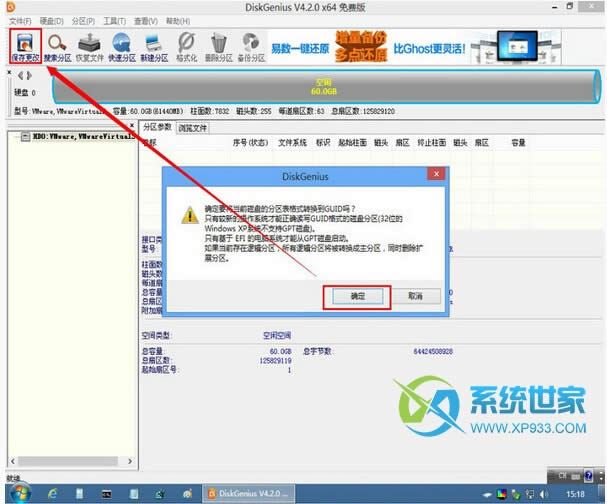
23.、确定
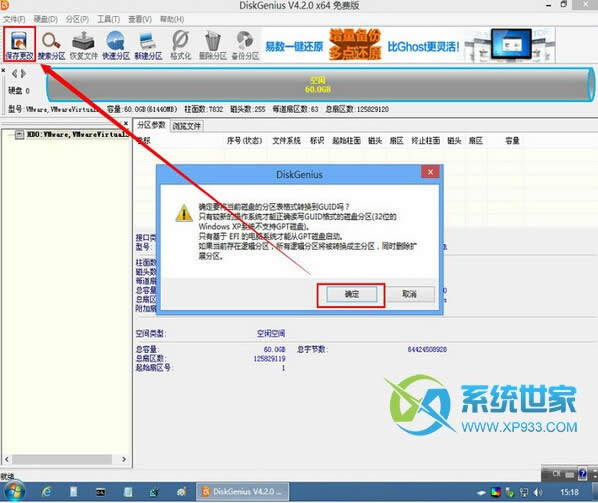
2.4、点【是】
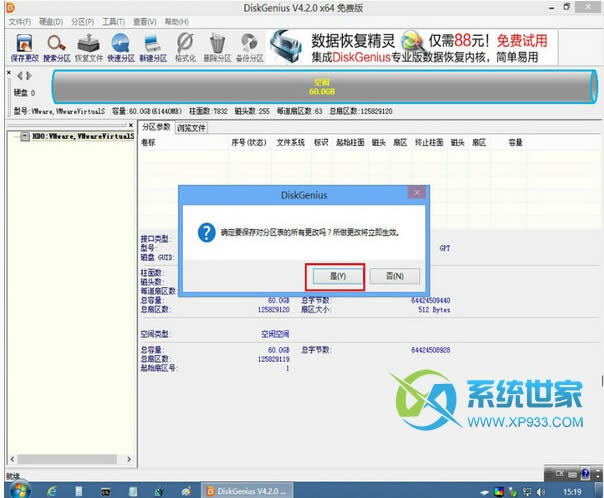
2.5、然后建立新分区
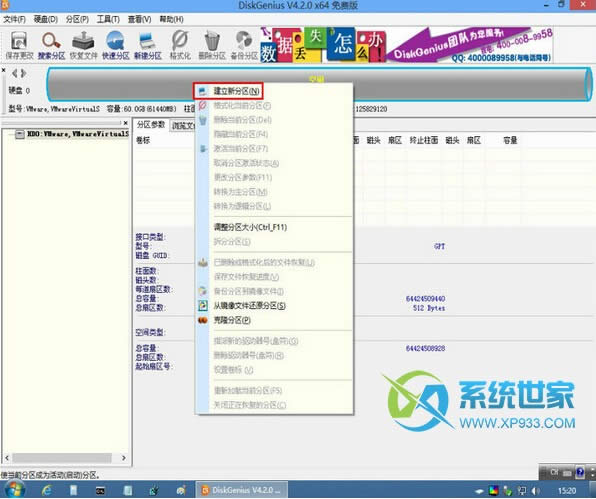
2.6、建立ESP分区——》点【确定】
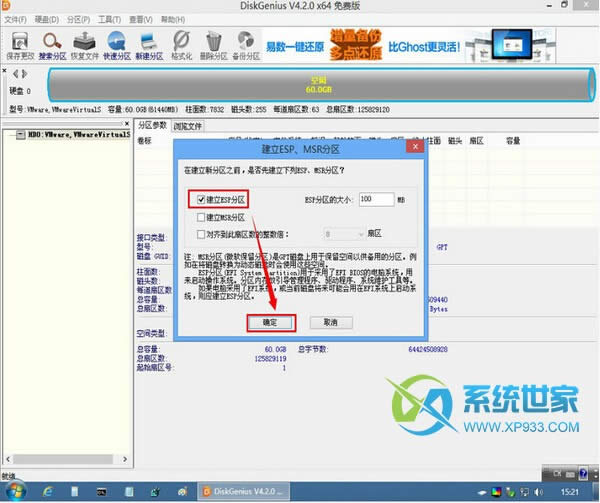
2.7、新分区大小,可根据自己需求输入你需要硬盘容量大小。一般都是50G,系统世家xp933小编-勤勤虚拟机测试,在测试的时候,选择硬盘容量是60G,这里就输入40G容量。
……